Dowiedz się, jak Dysk Google kompresuje wideo w 3 krokach
Dysk Google zawiera wiele narzędzi przydatnych w dokumentach, prezentacjach, arkuszach kalkulacyjnych, formularzach i wielu innych. Dysk Google obejmuje Arkusze Google, Zdjęcia Google i Prezentacje. Mają różne cele, ale zawsze pomagają w wykonywaniu zadań. Ale czasami zdarzają się sytuacje, w których plik zawiera ogromny plik. Ale nie musisz się nad tym zastanawiać, ponieważ Dysk Google może ci w tym pomóc. Być może zastanawiasz się, czy ta aplikacja obsługuje kompresję plików. Ten post dostarczy Ci odpowiedzi, jeśli możesz skompresuj wideo na Dysku Google.
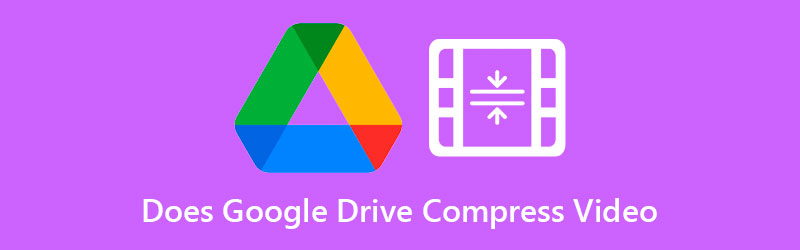
- Część 1. Czy Dysk Google kompresuje wideo?
- Część 2. Inne sposoby kompresji wideo na Dysk Google
- Część 3. Często zadawane pytania dotyczące kompresji wideo na Dysk Google
Część 1. Czy Dysk Google kompresuje wideo?
Nie ma możliwości, aby Dysk Google mógł bezpośrednio skompresować wideo i zmniejszyć jego rozmiar. Istnieje jednak sposób na zmniejszenie rozmiaru poprzez spakowanie go podczas pobierania. A jeśli chcesz wiedzieć, jak spakować swój film na Dysku Google, możesz wykonać czynności opisane tutaj.
Krok 1: Aby rozpocząć, przejdź do przycisku Google Apps w prawym górnym rogu Google i znajdź Dysk Google. Następnie wybierz plik lub folder do skompresowania.
Krok 2: Znajdź Ściągnij przez wybranie pliku za pomocą menu prawego przycisku myszy.
Krok 3: Po pobraniu pliku na komputer osobisty, natychmiast rozpocznie się pobieranie pliku zip na komputer.
Część 2. Inne sposoby kompresji wideo na Dysk Google
1. Vidmore Video Converter
Podczas kompresji filmu bez utraty jakości, Vidmore Video Converter to realistyczna opcja do rozważenia. Jest to program dla osób, które mają problemy z surfowaniem na Dysku Google na swoich komputerach. Dodatkowo jest to konwerter wideo, kompresor i edytor, z których można korzystać w trybie offline. Z tego powodu ma znaczną przewagę nad innymi narzędziami. Krótko mówiąc, ta aplikacja ma wszystko, czego potrzebujesz.
Vidmore Video Converter to prosty i nieskomplikowany interfejs, który nie będzie utrudniał użytkownikom korzystania z narzędzi do edycji. Gdy użyjesz Toolbox do kompresji wideo, nie będziesz obciążony tym procesem, ponieważ Toolbox automatycznie wyświetli wyniki procesu kompresji.
Dodatkowo Vidmore Video Converter umożliwia klientom zmniejszenie rozmiaru nagrań poprzez wycinanie niepotrzebnych segmentów. Jednak bez względu na to, jaką metodę zastosujesz, będziesz w stanie zmniejszyć rozmiar filmu bez znacznej utraty jego jakości.
Załóżmy, że chcesz dowiedzieć się więcej o działaniu programu Vidmore Video Converter za pomocą programu Toolbox. W takim przypadku możesz postępować zgodnie z instrukcjami w poniższym samouczku.
Krok 1: Zakończ procedurę instalacji
Najważniejszym krokiem w zapewnieniu prawidłowego działania aplikacji jest zrozumienie, jak ją poprawnie zainstalować. Jeśli jesteś na stronie internetowej, kliknij Darmowe pobieranie i postępuj zgodnie z instrukcjami wyświetlanymi na ekranie, aby go zainstalować. Następnie powinieneś zezwolić na uruchomienie programu.
Krok 2: Zintegruj wideo z oprogramowaniem
Po przyznaniu dostępu do aplikacji możesz ją teraz uruchomić, aby rozpocząć kompresowanie żądanego wideo. Po wejściu na stronę główną przejdź do Przybornik sekcję, którą można znaleźć w górnej części głównego interfejsu. Będziesz mógł zobaczyć różne narzędzia do edycji dostępne w aplikacji.
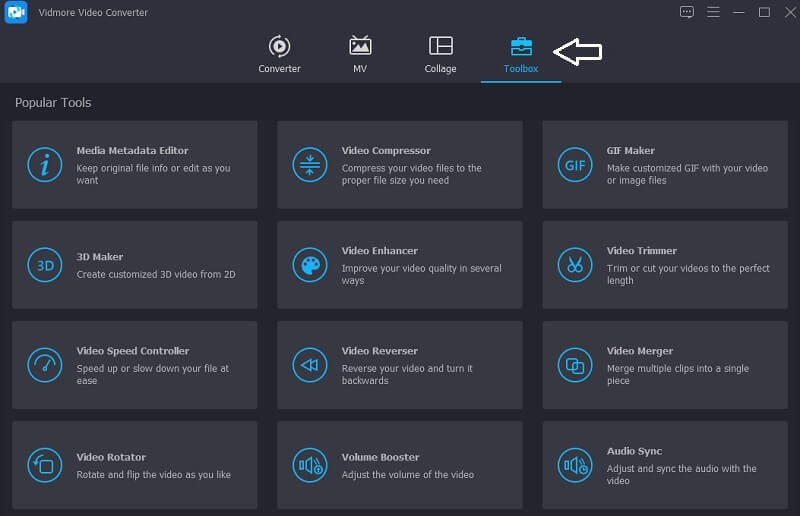
Krok 3: Przejdź do kompresora wideo
Plik Kompresor wideo jest jednym z narzędzi dostępnych w Przyborniki możesz go znaleźć na liście. Wybierz film, który chcesz skompresować z folderu, wybierając go za pomocą Plus symbol.
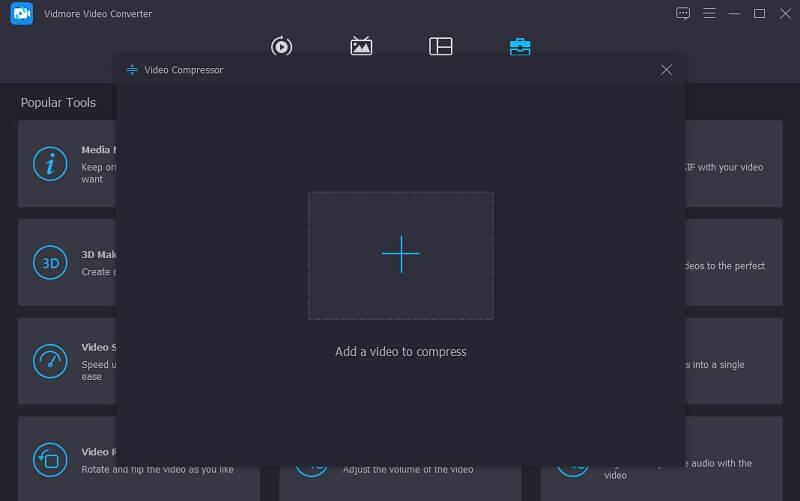
Po dodaniu wideo do Kompresor wideo, będziesz mógł zobaczyć wyniki stopnia kompresji zastosowanej do Twojego filmu. Jeśli nie jesteś zadowolony z rozmiaru, możesz go zminimalizować, przeciągając suwak po lewej stronie ekranu. Alternatywnie możesz ręcznie dostosować rozmiar, przeciągając strzałkę w dół.
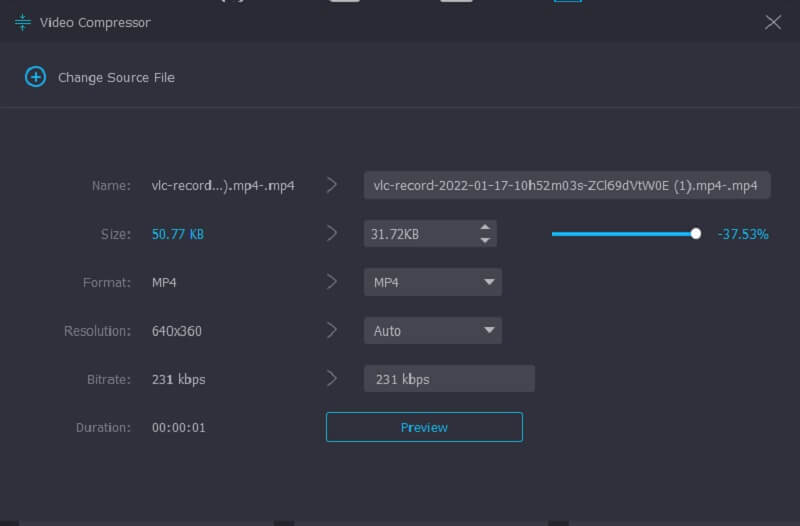
Krok 4: Rozpocznij proces konwersji
Jeśli jesteś zadowolony z rozmiaru filmu, kliknij Kompresja w prawym dolnym rogu ekranu, aby rozpocząć kompresję wideo.
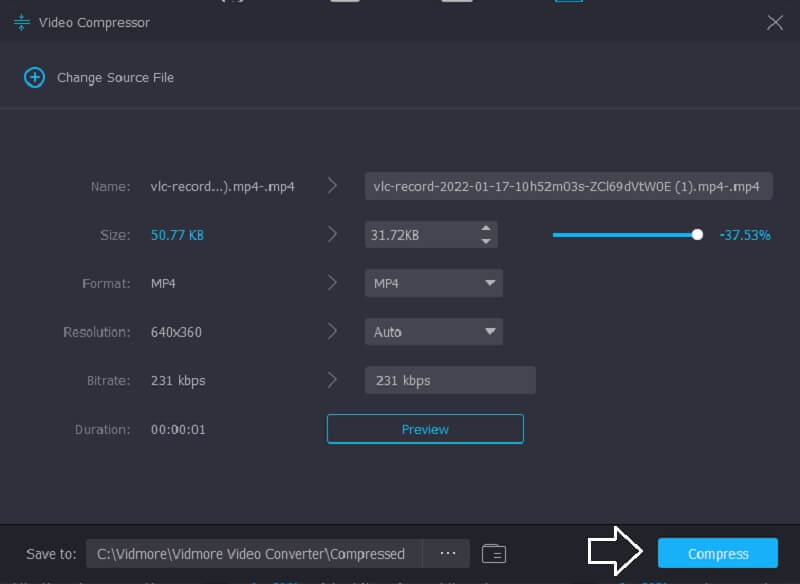
2. Darmowy kompresor wideo Vidmore online
Plik Darmowy kompresor wideo Vidmore to kolejne znane narzędzie do kompresji wideo. Nie wymaga instalacji żadnego oprogramowania ani aplikacji innych firm przed skompresowaniem wideo. To oprogramowanie jest bardzo podobne do wersji offline, ponieważ ma również przyjazny dla użytkownika interfejs. Ponadto Vidmore Free Video Compressor obsługuje szeroką gamę typów plików. Ta aplikacja jest raczej czystym kompresorem wideo. Jednak zaletą jest to, że nie masz ograniczeń co do rozmiaru pliku. Ponadto nie musisz się subskrybować ani logować, aby z niego korzystać. Aby dowiedzieć się więcej o tym narzędziu, zapoznaj się z poniższymi instrukcjami.
Krok 1: Aby uzyskać dostęp do narzędzia do kompresji wideo, kliknij Kompresuj teraz i pobierz program uruchamiający na swoje urządzenie. Po pobraniu programu uruchamiającego kliknij Kompresuj teraz ponownie opcję i wybierz film z folderu.
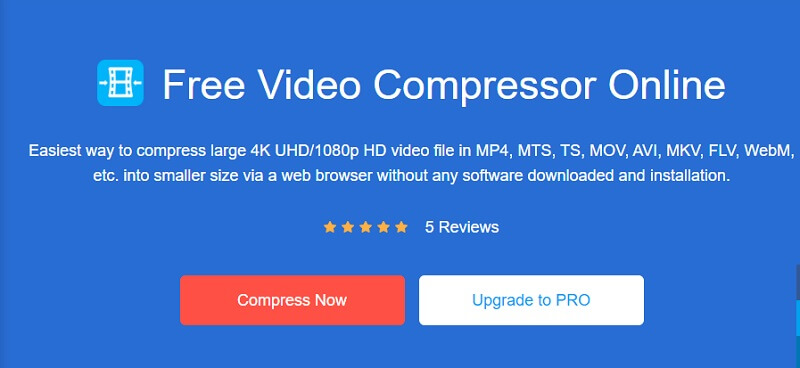
Krok 2: Po opublikowaniu wideo z głównego interfejsu oprogramowania zauważysz opcje, które obejmują procent kompresji. Przesuń suwak w prawo, jeśli chcesz jeszcze bardziej zmniejszyć rozmiar.
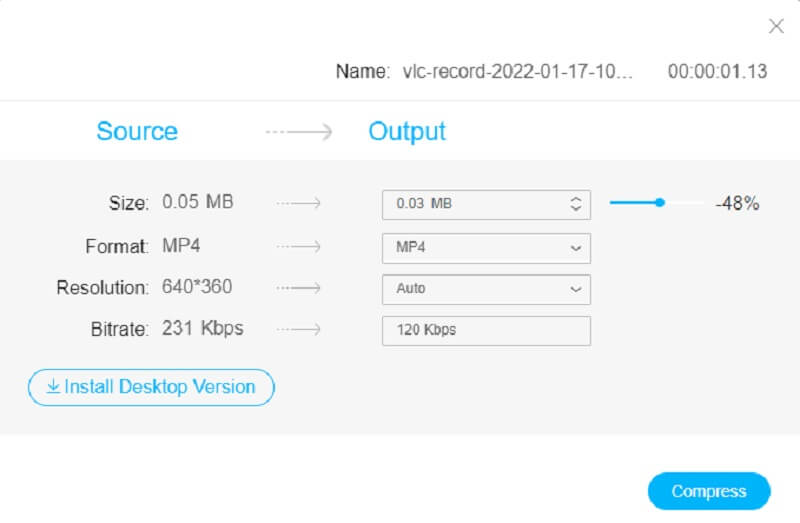
Krok 3: Po ustaleniu rozmiaru filmu możesz go zmniejszyć, naciskając Kompresja przycisk poniżej. Następnie zapyta Cię, gdzie chcesz przechowywać swój film. Po dokonaniu wyboru dotknij Wybierz katalog Ikona.
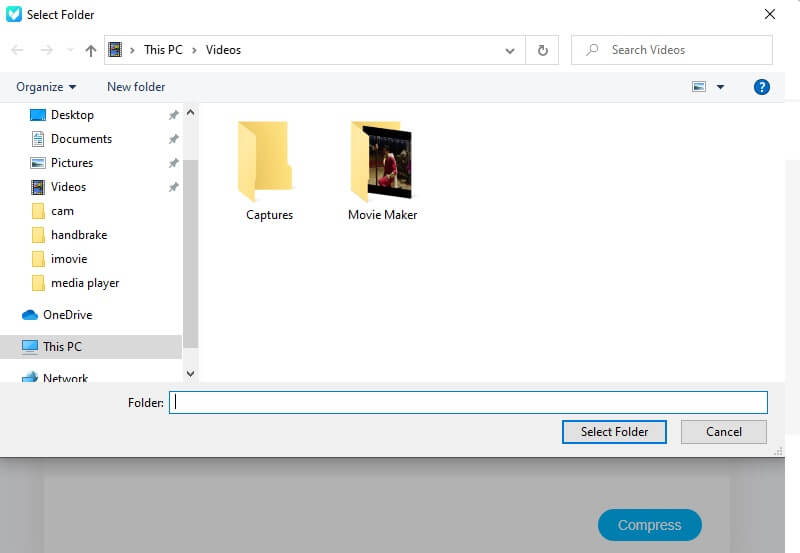
Część 3. Często zadawane pytania dotyczące kompresji wideo na Dysk Google
Jaki format obsługuje Dysk Google?
Dysk Google obsługuje szeroką gamę typów plików, w tym WebM, MPEG4, 3GPP, MOV MPEG4, AVI MPEG-PS, WMV, FLV, MTS, OGG i wiele innych.
Czy Dysk Google 4K jest zgodny?
Tak. Nie ma ograniczeń dotyczących rozdzielczości wideo. Ponieważ jednak filmy 4K są zwykle ogromne, ukończenie przesyłania może zająć dużo czasu. Co więcej, powinieneś mieć świadomość, że nawet jeśli prześlesz wideo 4K na Dysk Google. Będzie można go zobaczyć tylko w rozdzielczości 1920 x 1080. Jest to najwyższa jakość wyświetlania dostępna na Dysku Google.
Jakie są ograniczenia Dysku Google?
Poszczególni użytkownicy mogą codziennie przesyłać 750 GB na Mój dysk i na wszystkie dyski współdzielone. Użytkownicy, którzy tego dnia przekraczają ograniczenie 750 GB lub przesyłają dokument większy niż 750 GB, nie mogą przesyłać kolejnych plików.
Wnioski
Czy Dysk Google kompresuje wideo?? Odpowiedź brzmi nie. Ale może pomóc w spakowaniu plików. A ponieważ nie ma możliwości skompresowania wideo na Dysku Google, możesz to zrobić za pomocą Vidmore Video Converter i Vidmore Free Video Converter Online. Te programy pomogą Ci skompresować filmy, aby zaoszczędzić miejsce w pamięci.


